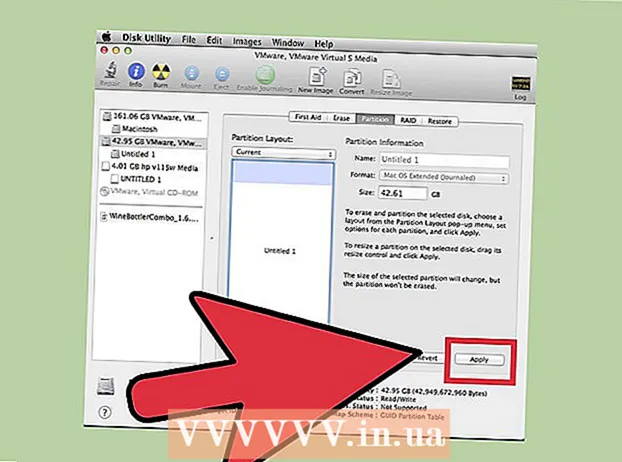लेखक:
Joan Hall
निर्माण की तारीख:
27 फ़रवरी 2021
डेट अपडेट करें:
1 जुलाई 2024
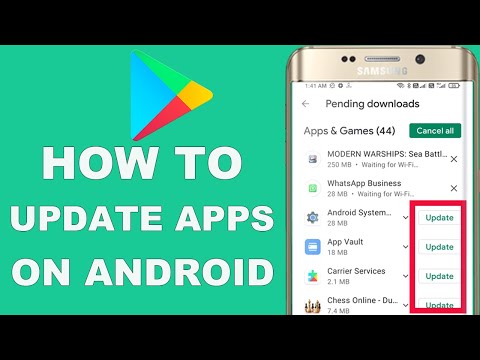
विषय
- कदम
- विधि 1: 4 में से: ऐप को मैन्युअल रूप से कैसे अपडेट करें
- विधि 2: 4 का तरीका: अधिसूचना बार से ऐप को मैन्युअल रूप से कैसे अपडेट करें
- विधि ३ का ४: ऐप्स को स्वचालित रूप से कैसे अपडेट करें
- विधि 4 का 4: वाई-फाई पर स्वचालित अपडेट कैसे सेट करें
- टिप्स
- चेतावनी
वाई-फाई के माध्यम से कनेक्ट होने पर एंड्रॉइड प्रोग्राम या ऐप्स स्वचालित रूप से अपडेट हो सकते हैं। यदि आप वायरलेस नेटवर्क से कनेक्ट नहीं हैं या स्वचालित अपडेट फ़ंक्शन चालू नहीं है, तो आपको सब कुछ मैन्युअल रूप से करना होगा। दोनों विकल्प बहुत सरल हैं और समय लेने वाले नहीं हैं।
कदम
विधि 1: 4 में से: ऐप को मैन्युअल रूप से कैसे अपडेट करें
 1 वाई-फ़ाई नेटवर्क से कनेक्ट करें. आपको वाई-फ़ाई से कनेक्ट करने की ज़रूरत नहीं है, और आप 3जी या 4जी एलटीई कनेक्शन का उपयोग करके ऐप्स को अपडेट कर सकते हैं। हालांकि, अपडेट करने से अक्सर बहुत सारा डेटा लोड हो जाता है, इसलिए वाई-फ़ाई से कनेक्ट करना और मोबाइल डेटा सहेजना बेहतर होता है।
1 वाई-फ़ाई नेटवर्क से कनेक्ट करें. आपको वाई-फ़ाई से कनेक्ट करने की ज़रूरत नहीं है, और आप 3जी या 4जी एलटीई कनेक्शन का उपयोग करके ऐप्स को अपडेट कर सकते हैं। हालांकि, अपडेट करने से अक्सर बहुत सारा डेटा लोड हो जाता है, इसलिए वाई-फ़ाई से कनेक्ट करना और मोबाइल डेटा सहेजना बेहतर होता है।  2 अपने Android डिवाइस पर Google Play ऐप स्टोर ढूंढें। किसी एक डेस्कटॉप पर, Google Play आइकन ढूंढें। यदि आपको शॉर्टकट नहीं मिल रहा है, तो सभी इंस्टॉल किए गए प्रोग्राम का मेनू खोलें।
2 अपने Android डिवाइस पर Google Play ऐप स्टोर ढूंढें। किसी एक डेस्कटॉप पर, Google Play आइकन ढूंढें। यदि आपको शॉर्टकट नहीं मिल रहा है, तो सभी इंस्टॉल किए गए प्रोग्राम का मेनू खोलें। - स्क्रीन के निचले भाग में डॉट्स की कई पंक्तियों वाला एक वृत्त या वर्गाकार चिह्न होता है। डिवाइस पर इंस्टॉल किए गए सभी ऐप्स देखने के लिए क्लिक करें। कार्यक्रमों के माध्यम से ब्राउज़ करें और Google Play स्टोर का शॉर्टकट ढूंढें।
 3 Google Play ऐप स्टोर खोलें। प्रोग्राम लॉन्च करने के लिए वांछित एप्लिकेशन आइकन ढूंढें और क्लिक करें। डाउनलोड पूरा होने तक प्रतीक्षा करें और अगले चरण पर आगे बढ़ें।
3 Google Play ऐप स्टोर खोलें। प्रोग्राम लॉन्च करने के लिए वांछित एप्लिकेशन आइकन ढूंढें और क्लिक करें। डाउनलोड पूरा होने तक प्रतीक्षा करें और अगले चरण पर आगे बढ़ें।  4 "मेनू" आइकन पर क्लिक करें, जो तीन क्षैतिज पट्टियों की तरह दिखता है। "मेनू" में "मेरे ऐप्स" चुनें।
4 "मेनू" आइकन पर क्लिक करें, जो तीन क्षैतिज पट्टियों की तरह दिखता है। "मेनू" में "मेरे ऐप्स" चुनें। - माई ऐप्स पेज आपके एंड्रॉइड डिवाइस पर इंस्टॉल किए गए सभी प्रोग्रामों की एक सूची खोलेगा।
- सभी प्रोग्राम जिनके लिए अपडेट उपलब्ध है, अपडेट के साथ चिह्नित किए जाएंगे।
 5 "अपडेट करें" या "सभी अपडेट करें" पर क्लिक करें। अद्यतन किए जा सकने वाले सभी कार्यक्रमों की एक सूची My Apps पृष्ठ पर उपलब्ध होगी। यदि आप केवल चयनित प्रोग्रामों को अपडेट करना चाहते हैं, तो ऐसे एप्लिकेशन के आगे "अपडेट" बटन पर क्लिक करें। सभी एप्लिकेशन अपडेट करने के लिए, बस "सभी अपडेट करें" पर क्लिक करें।
5 "अपडेट करें" या "सभी अपडेट करें" पर क्लिक करें। अद्यतन किए जा सकने वाले सभी कार्यक्रमों की एक सूची My Apps पृष्ठ पर उपलब्ध होगी। यदि आप केवल चयनित प्रोग्रामों को अपडेट करना चाहते हैं, तो ऐसे एप्लिकेशन के आगे "अपडेट" बटन पर क्लिक करें। सभी एप्लिकेशन अपडेट करने के लिए, बस "सभी अपडेट करें" पर क्लिक करें।  6 एप्लिकेशन अनुमतियों। अधिकांश कार्यक्रमों को अपडेट करते समय, एक नई विंडो दिखाई देगी जिसमें जानकारी होगी कि एप्लिकेशन को सही ढंग से काम करने के लिए किन अनुमतियों की आवश्यकता है। अपडेट को पूरा करने के लिए "स्वीकार करें" बटन पर क्लिक करें। विफलता के मामले में, प्रक्रिया को बाधित किया जाएगा।
6 एप्लिकेशन अनुमतियों। अधिकांश कार्यक्रमों को अपडेट करते समय, एक नई विंडो दिखाई देगी जिसमें जानकारी होगी कि एप्लिकेशन को सही ढंग से काम करने के लिए किन अनुमतियों की आवश्यकता है। अपडेट को पूरा करने के लिए "स्वीकार करें" बटन पर क्लिक करें। विफलता के मामले में, प्रक्रिया को बाधित किया जाएगा।  7 अपडेट का इंतजार करें। इस समय के दौरान, आप अन्य प्रोग्राम खोल सकते हैं, लेकिन Google Play एप्लिकेशन की प्रक्रिया को मेमोरी से न हटाएं, अन्यथा अपडेट बंद हो जाएगा। स्क्रीन के शीर्ष पर शटर को खींचकर सूचना पट्टी में स्थापना प्रगति देखी जा सकती है। अपडेट करते समय, प्रोग्राम के नाम के आगे नोटिफिकेशन बार में एक डाउनवर्ड एरो दिखाई देगा।
7 अपडेट का इंतजार करें। इस समय के दौरान, आप अन्य प्रोग्राम खोल सकते हैं, लेकिन Google Play एप्लिकेशन की प्रक्रिया को मेमोरी से न हटाएं, अन्यथा अपडेट बंद हो जाएगा। स्क्रीन के शीर्ष पर शटर को खींचकर सूचना पट्टी में स्थापना प्रगति देखी जा सकती है। अपडेट करते समय, प्रोग्राम के नाम के आगे नोटिफिकेशन बार में एक डाउनवर्ड एरो दिखाई देगा।
विधि 2: 4 का तरीका: अधिसूचना बार से ऐप को मैन्युअल रूप से कैसे अपडेट करें
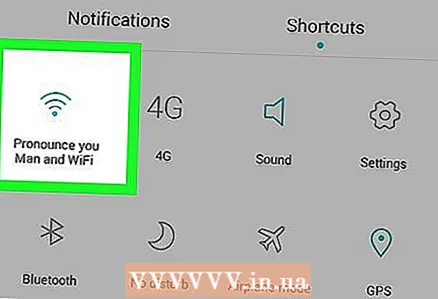 1 वाई-फ़ाई नेटवर्क से कनेक्ट करें. आपको वाई-फ़ाई से कनेक्ट करने की ज़रूरत नहीं है, और आप 3जी या 4जी एलटीई कनेक्शन का उपयोग करके ऐप्स को अपडेट कर सकते हैं। हालांकि, अपडेट करने से अक्सर बहुत सारा डेटा लोड हो जाता है, इसलिए वाई-फ़ाई से कनेक्ट करना और मोबाइल डेटा सहेजना बेहतर होता है।
1 वाई-फ़ाई नेटवर्क से कनेक्ट करें. आपको वाई-फ़ाई से कनेक्ट करने की ज़रूरत नहीं है, और आप 3जी या 4जी एलटीई कनेक्शन का उपयोग करके ऐप्स को अपडेट कर सकते हैं। हालांकि, अपडेट करने से अक्सर बहुत सारा डेटा लोड हो जाता है, इसलिए वाई-फ़ाई से कनेक्ट करना और मोबाइल डेटा सहेजना बेहतर होता है।  2 स्क्रीन के ऊपर से नीचे की ओर स्वाइप करें। यह पैनल एक छोटा आयताकार तीर आइकन प्रदर्शित करेगा। इसका मतलब है कि कई एप्लिकेशन अपडेट की प्रतीक्षा कर रहे हैं। कार्यक्रमों के नाम देखने के लिए अधिसूचना पैनल का शटर खोलें।
2 स्क्रीन के ऊपर से नीचे की ओर स्वाइप करें। यह पैनल एक छोटा आयताकार तीर आइकन प्रदर्शित करेगा। इसका मतलब है कि कई एप्लिकेशन अपडेट की प्रतीक्षा कर रहे हैं। कार्यक्रमों के नाम देखने के लिए अधिसूचना पैनल का शटर खोलें।  3 कार्यक्रमों को अद्यतन करने की आवश्यकता के बारे में अधिसूचना पर क्लिक करें। इससे गूगल प्ले स्टोर खुल जाएगा, जहां आपको अपडेट की प्रक्रिया पूरी करनी होगी।
3 कार्यक्रमों को अद्यतन करने की आवश्यकता के बारे में अधिसूचना पर क्लिक करें। इससे गूगल प्ले स्टोर खुल जाएगा, जहां आपको अपडेट की प्रक्रिया पूरी करनी होगी।  4 "ताज़ा करें" या "सभी ताज़ा करें" चुनें। माई एप्स पेज पर, आपको सभी एप्लिकेशन की एक सूची दिखाई देगी, और अपडेटर सूची में सबसे ऊपर होंगे। यदि आप केवल चयनित प्रोग्रामों को अपडेट करना चाहते हैं, तो ऐसे एप्लिकेशन के आगे "अपडेट" बटन पर क्लिक करें। सभी एप्लिकेशन अपडेट करने के लिए, बस "सभी अपडेट करें" पर क्लिक करें।
4 "ताज़ा करें" या "सभी ताज़ा करें" चुनें। माई एप्स पेज पर, आपको सभी एप्लिकेशन की एक सूची दिखाई देगी, और अपडेटर सूची में सबसे ऊपर होंगे। यदि आप केवल चयनित प्रोग्रामों को अपडेट करना चाहते हैं, तो ऐसे एप्लिकेशन के आगे "अपडेट" बटन पर क्लिक करें। सभी एप्लिकेशन अपडेट करने के लिए, बस "सभी अपडेट करें" पर क्लिक करें।  5 एप्लिकेशन अनुमतियों। अधिकांश कार्यक्रमों को अपडेट करते समय, एक नई विंडो दिखाई देगी जिसमें जानकारी होगी कि एप्लिकेशन को सही ढंग से काम करने के लिए किन अनुमतियों की आवश्यकता है। अपडेट को पूरा करने के लिए "स्वीकार करें" बटन पर क्लिक करें। विफलता के मामले में, प्रक्रिया को बाधित किया जाएगा।
5 एप्लिकेशन अनुमतियों। अधिकांश कार्यक्रमों को अपडेट करते समय, एक नई विंडो दिखाई देगी जिसमें जानकारी होगी कि एप्लिकेशन को सही ढंग से काम करने के लिए किन अनुमतियों की आवश्यकता है। अपडेट को पूरा करने के लिए "स्वीकार करें" बटन पर क्लिक करें। विफलता के मामले में, प्रक्रिया को बाधित किया जाएगा।  6 अपडेट का इंतजार करें। Google Play ऐप की प्रक्रिया को मेमोरी से न हटाएं, अन्यथा अपडेट रुक जाएगा। स्क्रीन के शीर्ष पर शटर को खींचकर सूचना पट्टी में स्थापना प्रगति देखी जा सकती है। अद्यतन करते समय, एक क्षैतिज रेखा की ओर इशारा करते हुए नीचे की ओर तीर प्रोग्राम नाम के आगे सूचना पट्टी में प्रदर्शित किया जाएगा।
6 अपडेट का इंतजार करें। Google Play ऐप की प्रक्रिया को मेमोरी से न हटाएं, अन्यथा अपडेट रुक जाएगा। स्क्रीन के शीर्ष पर शटर को खींचकर सूचना पट्टी में स्थापना प्रगति देखी जा सकती है। अद्यतन करते समय, एक क्षैतिज रेखा की ओर इशारा करते हुए नीचे की ओर तीर प्रोग्राम नाम के आगे सूचना पट्टी में प्रदर्शित किया जाएगा।
विधि ३ का ४: ऐप्स को स्वचालित रूप से कैसे अपडेट करें
 1 अपने Android डिवाइस पर Google Play ऐप स्टोर ढूंढें। किसी एक डेस्कटॉप पर, Google Play आइकन ढूंढें। यदि आपको शॉर्टकट नहीं मिल रहा है, तो सभी इंस्टॉल किए गए प्रोग्राम का मेनू खोलें।
1 अपने Android डिवाइस पर Google Play ऐप स्टोर ढूंढें। किसी एक डेस्कटॉप पर, Google Play आइकन ढूंढें। यदि आपको शॉर्टकट नहीं मिल रहा है, तो सभी इंस्टॉल किए गए प्रोग्राम का मेनू खोलें। - स्क्रीन के निचले भाग में डॉट्स की कई पंक्तियों वाला एक वृत्त या वर्गाकार चिह्न होता है। डिवाइस पर इंस्टॉल किए गए सभी ऐप्स देखने के लिए क्लिक करें। कार्यक्रमों के माध्यम से ब्राउज़ करें और Google Play स्टोर का शॉर्टकट ढूंढें।
 2 Google Play ऐप स्टोर खोलें। प्रोग्राम लॉन्च करने के लिए वांछित एप्लिकेशन आइकन ढूंढें और क्लिक करें। डाउनलोड पूरा होने तक प्रतीक्षा करें और अगले चरण पर आगे बढ़ें।
2 Google Play ऐप स्टोर खोलें। प्रोग्राम लॉन्च करने के लिए वांछित एप्लिकेशन आइकन ढूंढें और क्लिक करें। डाउनलोड पूरा होने तक प्रतीक्षा करें और अगले चरण पर आगे बढ़ें। 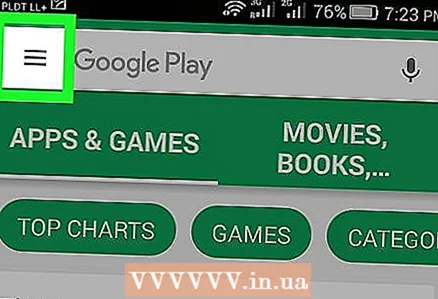 3 "मेनू" आइकन पर क्लिक करें, जो तीन क्षैतिज पट्टियों की तरह दिखता है। "मेनू" में "मेरे ऐप्स" चुनें।
3 "मेनू" आइकन पर क्लिक करें, जो तीन क्षैतिज पट्टियों की तरह दिखता है। "मेनू" में "मेरे ऐप्स" चुनें। 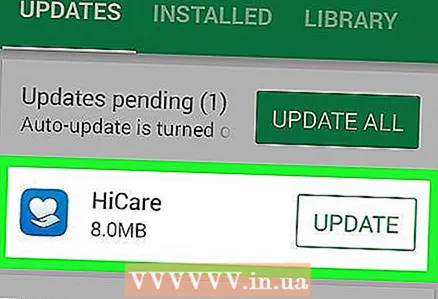 4 उस ऐप को चुनें जिसे आप अपने आप अपडेट करना चाहते हैं। एप्लिकेशन पेज खोलें और तीन लंबवत बिंदुओं के रूप में एक नया "मेनू" आइकन ढूंढें। "ऑटो अपडेट" के बगल में स्थित बॉक्स को चेक करें।
4 उस ऐप को चुनें जिसे आप अपने आप अपडेट करना चाहते हैं। एप्लिकेशन पेज खोलें और तीन लंबवत बिंदुओं के रूप में एक नया "मेनू" आइकन ढूंढें। "ऑटो अपडेट" के बगल में स्थित बॉक्स को चेक करें। - उन सभी प्रोग्रामों के लिए इस चरण को दोहराएं जिन्हें आप स्वचालित रूप से अपडेट करना चाहते हैं।
विधि 4 का 4: वाई-फाई पर स्वचालित अपडेट कैसे सेट करें
 1 अपने Android डिवाइस पर Google Play ऐप स्टोर ढूंढें। किसी एक डेस्कटॉप पर, Google Play आइकन ढूंढें। यदि आपको शॉर्टकट नहीं मिल रहा है, तो सभी इंस्टॉल किए गए प्रोग्राम का मेनू खोलें।
1 अपने Android डिवाइस पर Google Play ऐप स्टोर ढूंढें। किसी एक डेस्कटॉप पर, Google Play आइकन ढूंढें। यदि आपको शॉर्टकट नहीं मिल रहा है, तो सभी इंस्टॉल किए गए प्रोग्राम का मेनू खोलें। - स्क्रीन के निचले भाग में डॉट्स की कई पंक्तियों वाला एक वृत्त या वर्गाकार चिह्न होता है। डिवाइस पर इंस्टॉल किए गए सभी ऐप्स देखने के लिए क्लिक करें। कार्यक्रमों के माध्यम से ब्राउज़ करें और Google Play स्टोर का शॉर्टकट ढूंढें।
 2 Google Play ऐप स्टोर खोलें। प्रोग्राम लॉन्च करने के लिए वांछित एप्लिकेशन आइकन ढूंढें और क्लिक करें। डाउनलोड पूरा होने तक प्रतीक्षा करें और अगले चरण पर आगे बढ़ें।
2 Google Play ऐप स्टोर खोलें। प्रोग्राम लॉन्च करने के लिए वांछित एप्लिकेशन आइकन ढूंढें और क्लिक करें। डाउनलोड पूरा होने तक प्रतीक्षा करें और अगले चरण पर आगे बढ़ें।  3 "मेनू" आइकन पर क्लिक करें, जो तीन क्षैतिज पट्टियों की तरह दिखता है। खुलने वाली सूची में, "सेटिंग" आइटम चुनें।
3 "मेनू" आइकन पर क्लिक करें, जो तीन क्षैतिज पट्टियों की तरह दिखता है। खुलने वाली सूची में, "सेटिंग" आइटम चुनें।  4 "सेटिंग्स" की समीक्षा करें। सामान्य सेटिंग्स मेनू में, "ऑटो-अपडेट एप्लिकेशन" ढूंढें और चुनें।
4 "सेटिंग्स" की समीक्षा करें। सामान्य सेटिंग्स मेनू में, "ऑटो-अपडेट एप्लिकेशन" ढूंढें और चुनें।  5 केवल वाई-फाई पर ऑटो-अपडेट का चयन करें। यह सेटिंग डिवाइस को मोबाइल ट्रैफ़िक बचाने और आपको सुरक्षित रखने के लिए वाई-फ़ाई नेटवर्क से कनेक्ट होने पर ऐप्स को स्वचालित रूप से अपडेट करने देती है।
5 केवल वाई-फाई पर ऑटो-अपडेट का चयन करें। यह सेटिंग डिवाइस को मोबाइल ट्रैफ़िक बचाने और आपको सुरक्षित रखने के लिए वाई-फ़ाई नेटवर्क से कनेक्ट होने पर ऐप्स को स्वचालित रूप से अपडेट करने देती है।
टिप्स
- स्वचालित सॉफ़्टवेयर अद्यतन स्थापित होने पर भी हमेशा अद्यतनों की जाँच करें।कभी-कभी आप सूचनाएं छोड़ सकते हैं, इसलिए समय-समय पर Google Play स्टोर में "मेरे ऐप्स" आइटम खोलें और सॉफ़्टवेयर अपडेट के लिए बने रहें।
चेतावनी
- यह सुनिश्चित करने के लिए अपने संग्रहण की जांच करें कि आपके डिवाइस में सॉफ़्टवेयर अपडेट करने के लिए पर्याप्त निःशुल्क मेमोरी है। "सेटिंग" खोलें और आइटम "स्टोरेज" ढूंढें। मुक्त मेमोरी की मात्रा का पता लगाएं और देखें कि विभिन्न एप्लिकेशन कितनी जगह ले रहे हैं।